以前 Chromebook 只有 Chrome 瀏覽器的「線上應用程式商店」可使用,
目前已經開放教育版帳號也可以使用「 Android 應用程式(Play 商店)」囉!!
它的好處是不用怕學生隨便安裝未經核准的 App,
學生只能看到管理者在控制台核可的相關 App ,
並且可在使用者登入時就自動新增,這樣就不怕使用者沒有相關 App 了!
如果還沒啟用Android 應用程式的管理員,
讓我們到控制台一步一步的設定吧,
讓我們到控制台一步一步的設定吧,
這樣學校的 Chromebook 會變得更加方便好用喔!
一、登入「管理員」 - 點選「裝置管理」

二、點選「Chrome 管理服務」
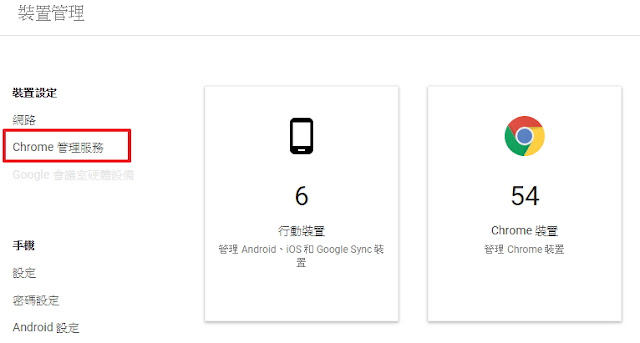
三、點選「Android 應用程式」

四、開啟之前必需先同意相關協議
請點選 「Android for Work」並 「接受」
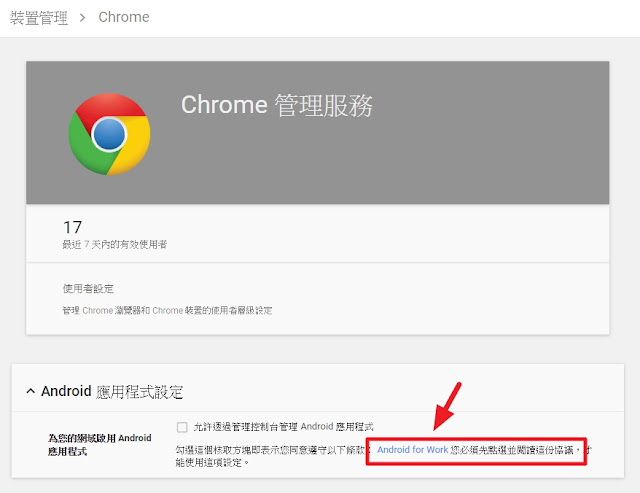

五、同意後,記得點選「使用者設定」
並「允許」Chrome 裝置上安裝核准的 Android 應用程式(Play 商店)

到「Android 應用程式」-「允許」

六、再回到 「Android 應用程式設定」點選「資訊站設定」
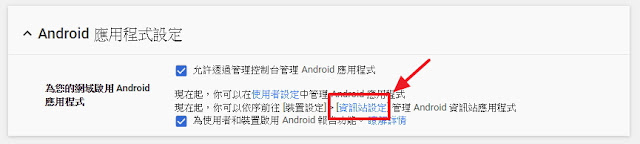
七、捲軸下拉至「資訊站設定」-「管理資訊站應用程式」
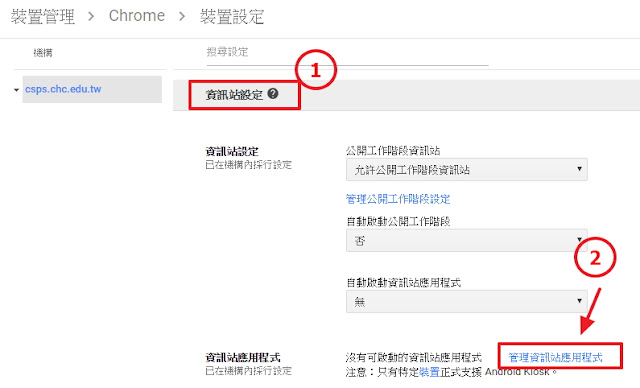
八、方法一:點選「 Google Play 管理版」
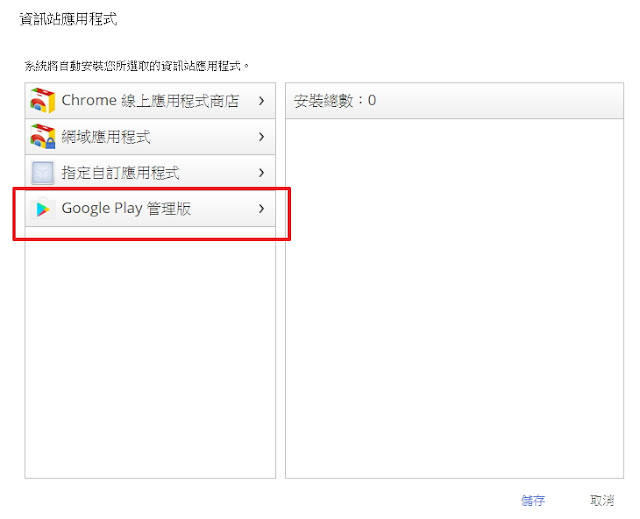


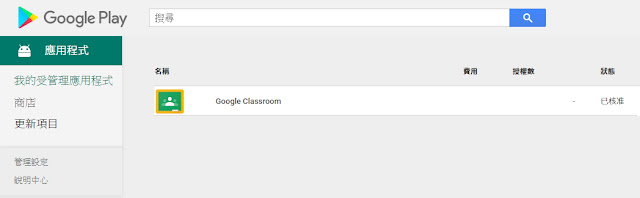
九、方法二:點選「 裝置管理」

點選 「Chrome 管理服務」

點選「應用程式管理」

點選篩選器下拉選單「Android 應用程式」就可以按 「+」來新增囉!
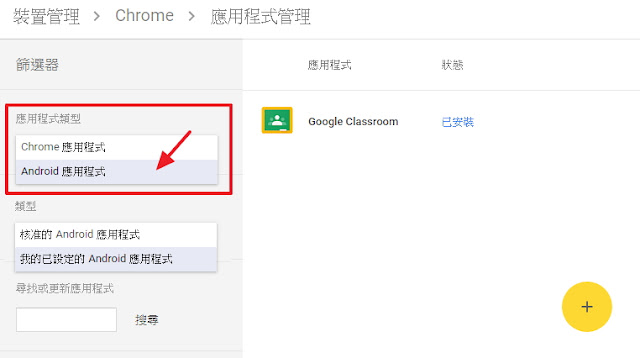
這樣就大公告成囉!!趕快去啟用吧!!
沒有留言:
張貼留言
歡迎大家一起留言討論!